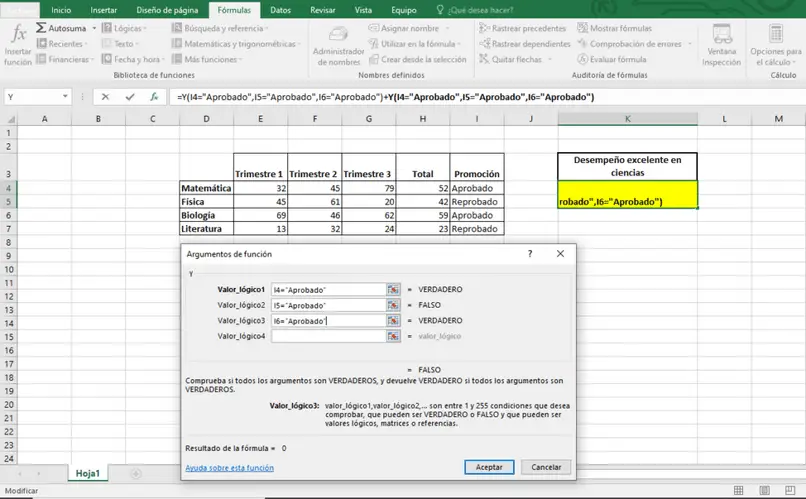Que sont et comment faire des fonctions logiques dans Excel
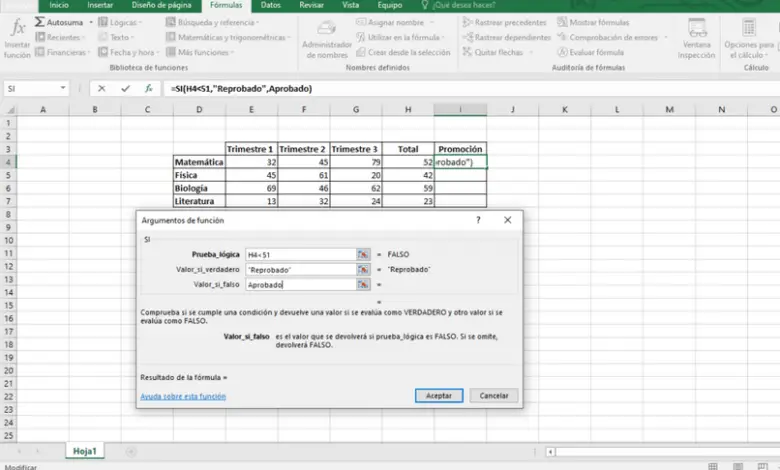
En guise d’introduction, nous souhaitons que vous soyez conscient des avantages de l’utilisation d’Excel. Aujourd’hui, la bureautique est l’un des domaines les plus importants du travail de bureau . La plupart des entreprises modernes prennent en compte les connaissances bureautiques de chaque candidat et choisissent leurs employés en tenant compte de cette base.
Eh bien, la gestion de logiciels tels que ceux de la famille Microsoft Office, augmente considérablement l’efficacité et le rythme de travail, si vous ne l’avez toujours pas installé, vous pouvez télécharger Microsoft Office depuis son site officiel . De plus, c’est une contribution à l’organisation et à la qualité des tâches que vous pouvez effectuer grâce à un agenda Excel . Pour autant, dans cet article, nous allons vous apprendre ce qu’ils sont et comment faire des fonctions logiques dans Excel .
Que sont les fonctions logiques dans Excel?
Ce type de fonctions est très utile pour de nombreuses tâches. Ce qu’ils font, c’est évaluer le respect d’une condition que nous définissons pour nos données et, en fonction de cela, nous pouvons décider des actions à exécuter.
Comment faire les fonctions logiques dans Excel?
La première chose, évidemment, sera de saisir toutes les données dans Excel avec lesquelles nous voulons travailler. Tout au long du guide, nous montrerons quelques exemples.
Tout au long du processus, nous travaillerons sur l’onglet Formules Excel , avec son outil Logic .
Comment utiliser la fonction logique Oui dans Excel
Imaginons que vous ayez un tableau avec les notes d’un étudiant. Vous y ferez la moyenne des résultats que vous avez obtenus tout au long de chaque trimestre, ce qui vous donnera la note finale pour chaque matière. Ensuite, on verra si l’élève réussit ou échoue, selon qu’il a dépassé une certaine valeur dans sa moyenne ou non.
Pour ce type de tâche, la fonction Oui est utile , car elle retournera «réussi» si une certaine valeur est dépassée et «échouée» avec un faible. Dans cet exemple, le pass sera de 51 points (inclus).
Vous vous reposerez sur la cellule sous la cellule Promotion , et vous irez dans le menu contextuel Formules -> Logiques -> Oui . Une fenêtre avec trois cases s’affichera, que vous remplirez de la manière suivante:
- Test logique: vous entrerez votre condition . Dans ce cas, vous mettez la coordonnée de cellule de Total, et vous dites qu’elle est inférieure à 51, par exemple H4 <51
- Valeur si vrai: Vous écrivez la réponse qui devrait apparaître, s’il est vrai que H4 <51. Il serait désapprouvé pour ne pas dépasser 51.
- Valeur si faux: Voici le texte qui sera affiché, si la condition n’est pas remplie . Lorsqu’elle dépasse 51, la valeur est approuvée.
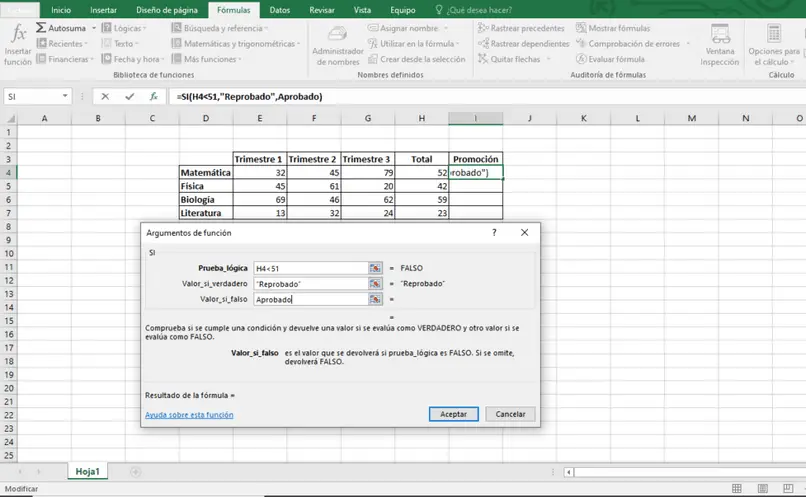
Il suffit d’appliquer le même format dans toutes les cellules Promotion .
Comment utiliser la fonction logique ET dans Excel
Cette fonction peut être complétée par la fonction Oui , mais nous allons la simplifier maintenant. Nous allons créer une nouvelle colonne, qui évalue les performances scientifiques de l’élève de manière simple. Lorsque tous les sujets scientifiques ont réussi, le résultat Vrai sera affiché , s’il y en a eu un échec, il sera Faux .
Pour atteindre ce , nous allons appuyer sur la case ci – dessous pour notre nouvelle colonne et suivez les mêmes étapes que précédemment, mais la sélection de cette fonction: Formules -> Logiques -> Y . Dans la fenêtre affichée, nous placerons chacune des conditions qui doivent être remplies en même temps.
Pour notre exemple, ce serait que les coordonnées I4, I5 et I6, correspondant à Mathématiques, Physique et Biologie, aient le texte Approuvé. La formule est I # = »Approuvé» . Notez que nous mettons le texte entre guillemets, car il s’agit de lire le texte tel quel, sinon nous aurions une erreur.
En acceptant, vous aurez automatiquement la réponse. Cela peut ne pas sembler très utile dans un exemple aussi petit que le nôtre, mais imaginez un tableau rempli de milliers de données, provenant de centaines d’étudiants. Ces types de formules peuvent nous sauver la vie et faire un travail beaucoup plus efficace .